
《绝地求生》是一款风靡全球的在线多人游戏,无需过多介绍。它支持在Windows系统、移动设备以及Steam等多个平台下载和游玩。这款以生存为主题的战斗游戏,要求玩家运用武器和其他辅助工具来维持生命。它与同类游戏相比,一直处于领先地位,深受玩家喜爱。然而,作为《绝地求生》的爱好者,您可能也经常遇到设备上的游戏延迟问题。为了帮助大家解决这一难题,我们整理了一份详尽的指南,教您如何有效解决《绝地求生》的延迟问题。现在,让我们深入探讨这个问题,并从解决PC端《绝地求生》的延迟问题入手。

如何在Windows 10上优化《绝地求生》游戏体验
在深入探讨具体的解决方法之前,了解导致游戏延迟的原因至关重要。以下是一些常见原因:
- 网络连接不稳定
- 设备过热
- 驱动程序版本过旧
- Windows 防火墙的干扰
- 图形设置不当
- 设备缓存过多
- 后台程序占用资源
- 内存(RAM)容量不足
- Steam平台自身的问题
- 《绝地求生》游戏优先级设置不当
- 游戏与Windows系统兼容性问题
既然我们已经了解了可能导致延迟的原因,现在让我们来探讨如何解决这些问题,并防止《绝地求生》在您的设备上出现延迟。事不宜迟,让我们开始吧。
方法一:检查并排除网络连接故障
首先,在尝试其他方法之前,请务必检查游戏运行所必需的网络连接。网络连接不佳或无连接会导致游戏速度变慢。因此,请确保您拥有稳定的网络连接。

方法二:关闭后台运行的程序
如果您经常遇到《绝地求生》在PC端卡顿的问题,其中一个最常见的原因可能是系统上其他应用程序占用了大量带宽。这些程序即使在后台运行,也会干扰其他应用程序,影响游戏性能。因此,请务必在启动游戏前关闭这些后台程序。不仅对于PC端,《绝地求生》移动版也同样适用,您需要关闭所有在后台运行的应用程序,只保留游戏进程。请参考我们关于如何在Windows 10中结束任务的指南。
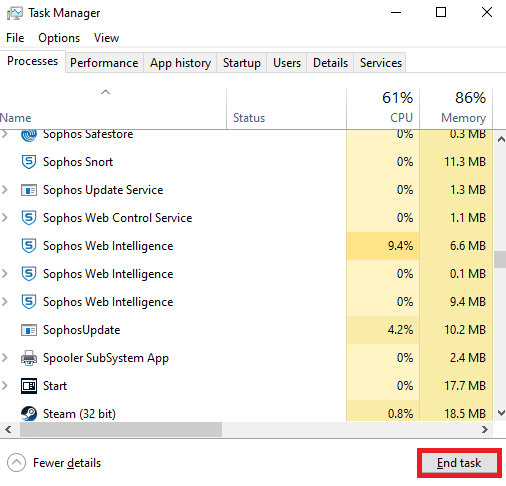
方法三:减少设备过热
设备过热也是导致《绝地求生》延迟的常见原因。为了确保您的PC不会过热,请检查系统的冷却系统是否正常工作。
1. 检查CPU风扇是否运转正常。

2. 确保机箱内部空气流通。
3. 关闭占用过多CPU资源的程序。
方法四:更新设备驱动程序
更新驱动程序是解决《绝地求生》PC端延迟问题的有效方法之一。过时的驱动程序会影响PC上游戏的运行,并经常导致游戏速度变慢。因此,定期更新驱动程序对于确保流畅的游戏体验至关重要。请参考我们的指南,了解在Windows 10中更新显卡驱动程序的四种方法。
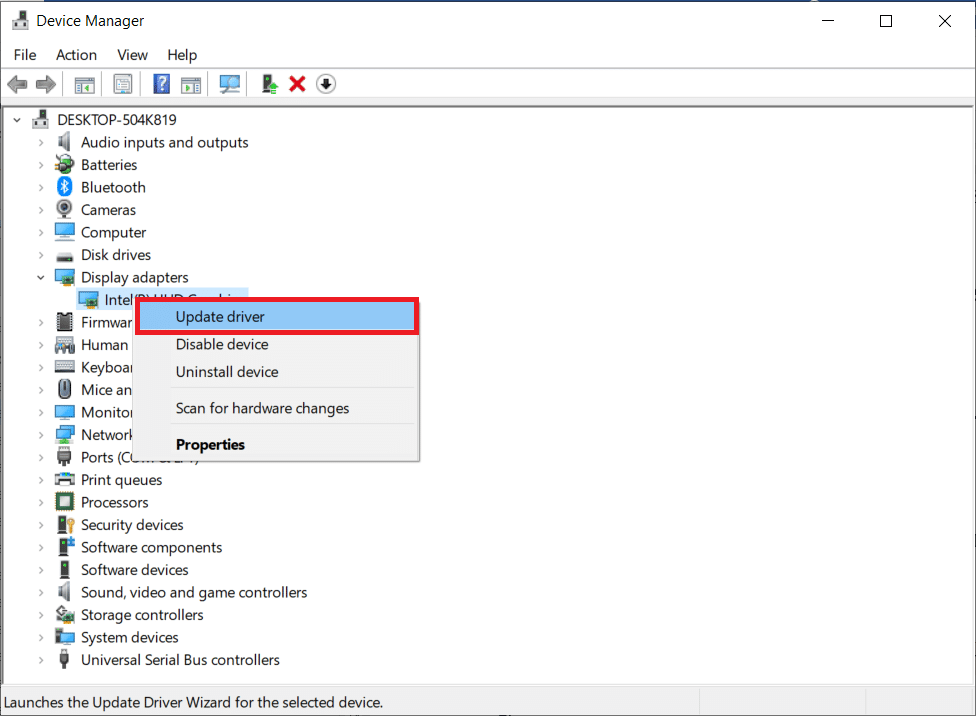
方法五:设置《绝地求生》的处理器亲和性
有时,《绝地求生》在Windows上出现延迟可能是由于内存使用率过高。您可以更改《绝地求生》游戏进程的处理器亲和性,操作方法如下:
1. 同时按下Ctrl + Shift + Esc键打开任务管理器。
2. 切换到“详细信息”选项卡,查看应用程序的详细信息。
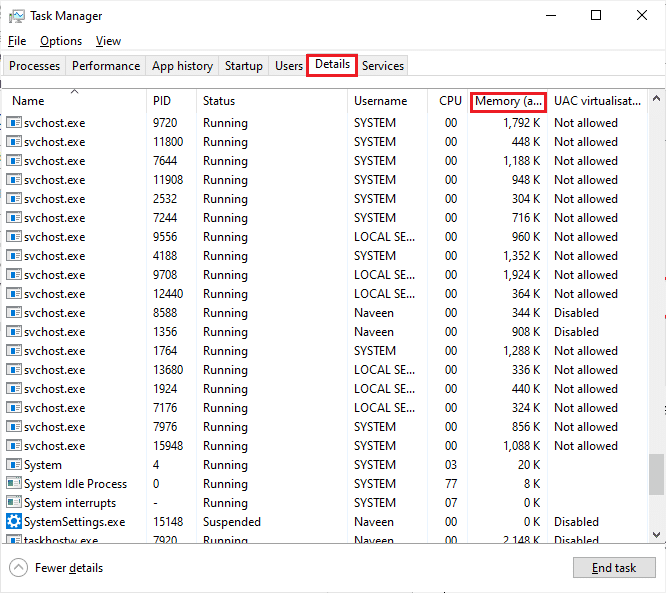
3. 启动Steam客户端,在“库”选项卡下点击《绝地求生》游戏对应的“开始”按钮。
4. 返回任务管理器窗口,右键点击TslGame.exe进程,选择“设置相关性”选项。
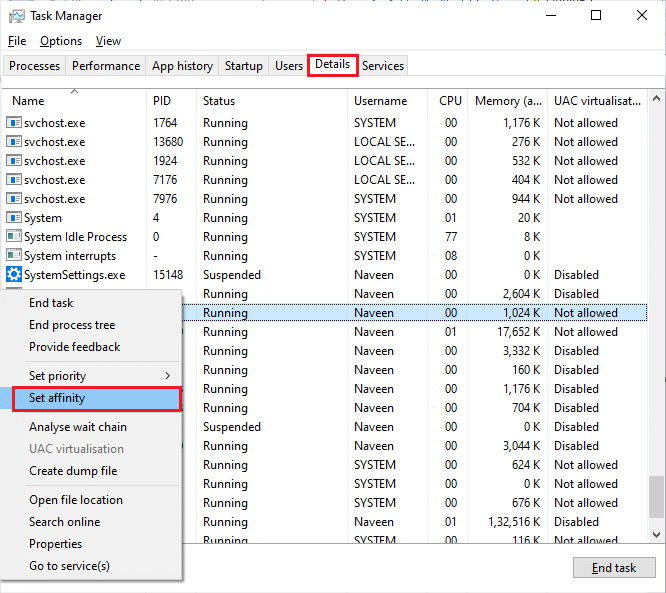
5. 取消勾选所有处理器框,只勾选CPU 0框,然后点击“确定”。
注意:请确保在游戏开始前完成此操作。
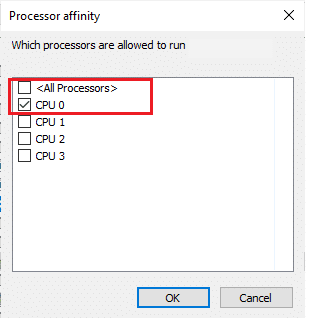
6. 检查游戏是否仍然存在延迟问题。
6A. 如果游戏运行顺畅,重复步骤4和5,但在步骤5中,重新勾选“所有处理器”框。
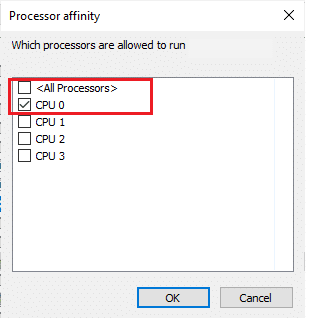
方法六:更改游戏进程优先级
提高《绝地求生》的进程优先级有助于它在其他所有应用程序中获得足够的网络和系统资源。实践证明,这种方法有助于解决玩家在Windows上玩《绝地求生》时遇到的延迟问题。按照以下步骤在您的系统上执行此操作:
1. 按Windows键,输入“任务管理器”,然后点击“打开”。
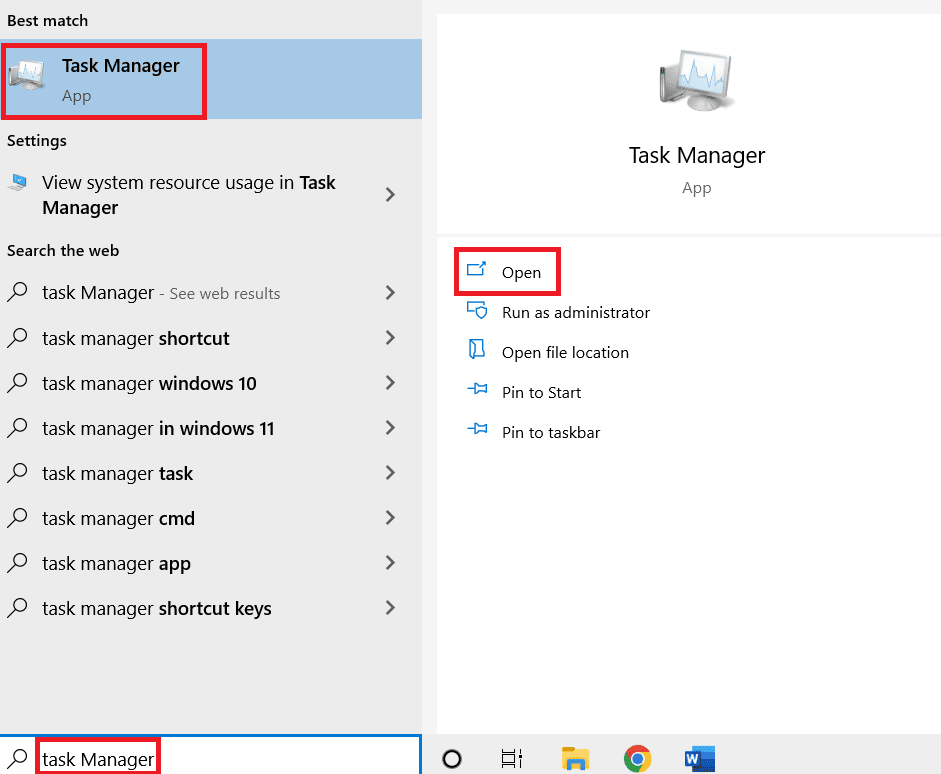
2. 点击“详细信息”选项卡。
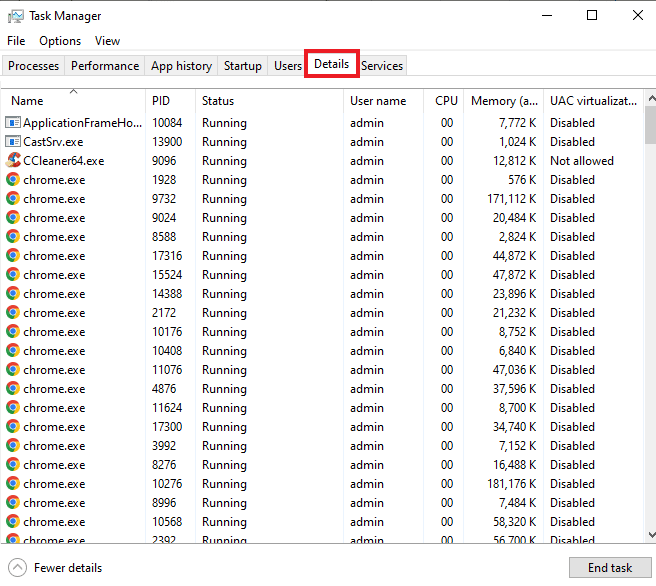
3. 向下滚动并右键点击《绝地求生》进程。
4. 在菜单中点击“设置优先级”。
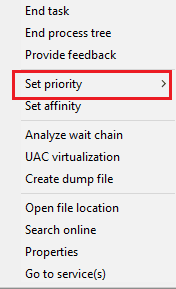
5. 选择“高”。
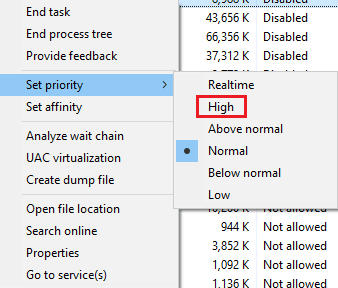
6. 点击“更改优先级”进行确认。
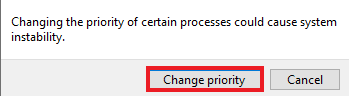
方法七:禁用Windows Defender防火墙(不推荐)
Windows防火墙有时会干扰PC上游戏的运行。因此,禁用防火墙可能是PC用户解决游戏运行缓慢问题的有效方法。但请注意,这会降低系统的安全性,因此不推荐长期使用。请参考我们关于如何禁用Windows 10防火墙的指南。
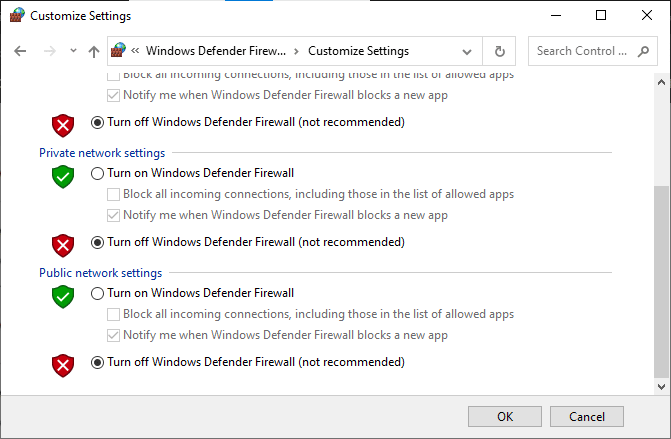
方法八:修改兼容性设置
当您在旧版本的Windows(例如Windows 7或8)上运行游戏时,在兼容模式下运行游戏会有所帮助。为旧版本启用兼容模式有助于游戏在系统上平稳运行。您也可以尝试在Windows上对《绝地求生》执行相同的操作,按照以下步骤操作:
1. 右键点击桌面上的《绝地求生》快捷方式。
2. 选择“属性”选项。
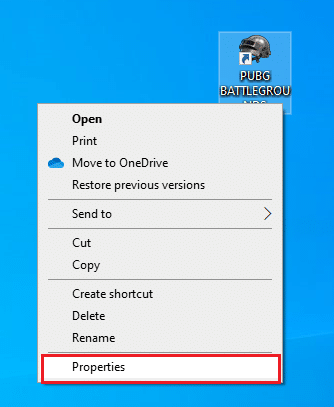
3. 在“兼容性”选项卡中,勾选“以兼容模式运行这个程序”复选框。
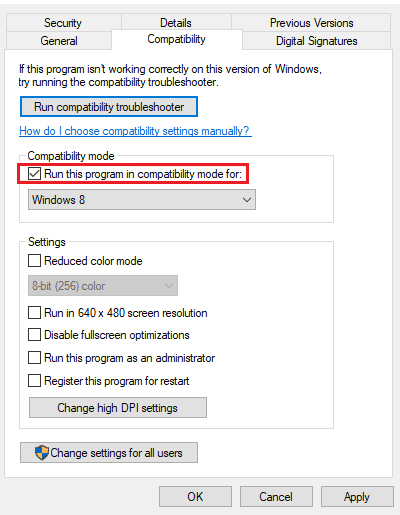
4. 为您的系统选择兼容的Windows版本。
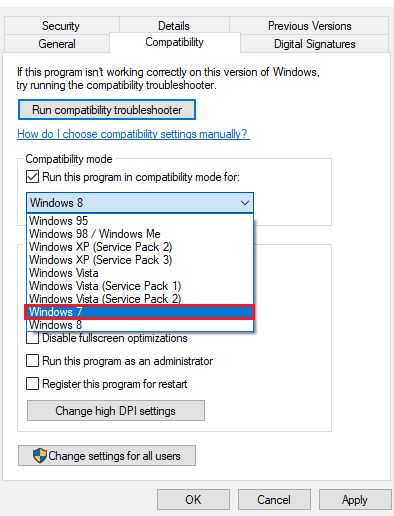
5. 如果您不确定,请点击“运行兼容性疑难解答”。
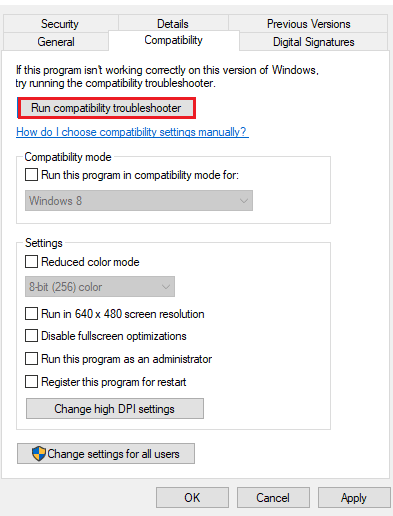
6. 接下来,勾选“以管理员身份运行此程序”复选框,然后点击“确定”。
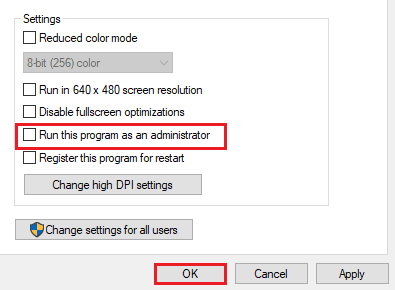
方法九:更改游戏分辨率
游戏分辨率设置在决定游戏是否在您的设备上流畅运行方面起着重要作用。因此,请尝试设置较低的分辨率,以避免游戏出现延迟或卡顿。按照以下步骤更改游戏分辨率以解决《绝地求生》PC端延迟问题:
1. 在桌面上,右键单击空白区域,然后选择“显示设置”,如下图所示。
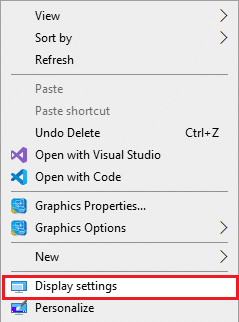
2. 在“显示”菜单中,点击“高级显示设置”,如下图所示。
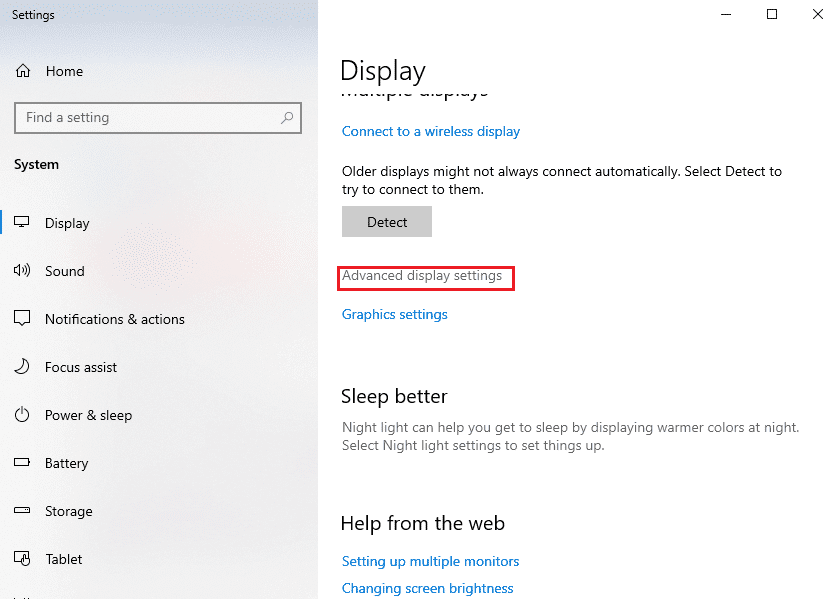
3. 在“显示信息”下,您可以找到显示屏幕的桌面分辨率。
注意:您可以通过在下拉菜单中选择游戏显示器来更改并查看所需屏幕的相同内容。
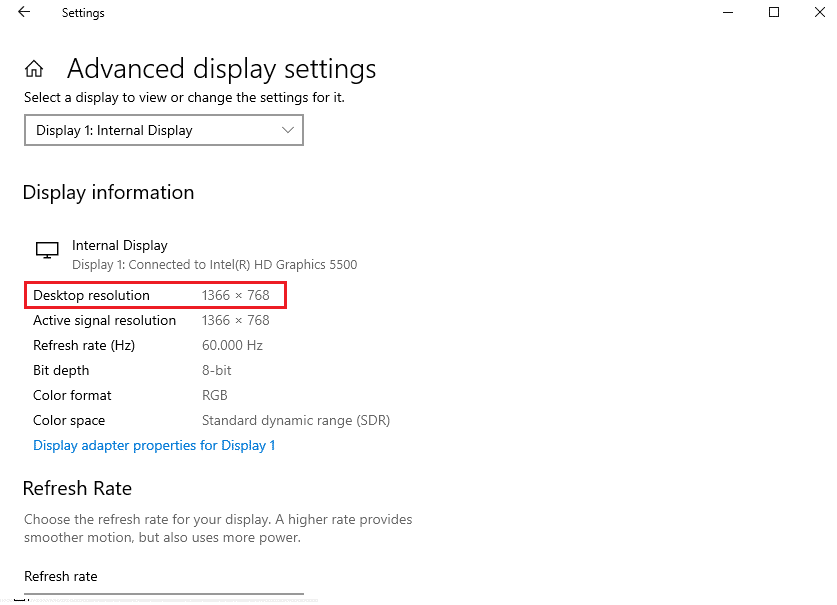
4. 现在,打开Steam应用程序,像之前一样进入《绝地求生》游戏属性。
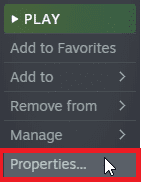
5. 在“常规”选项卡中,在“启动选项”下输入以下命令。
窗口化 -noborder -w ScreenWidth -h ScreenHeight
注意:将ScreenWidth和ScreenHeight文本替换为步骤3中检查的显示器的实际宽度和高度。
例如:输入 windowed -noborder -w 1920 -h 1080 将游戏启动选项分辨率设置为1920×1080,如下图所示。
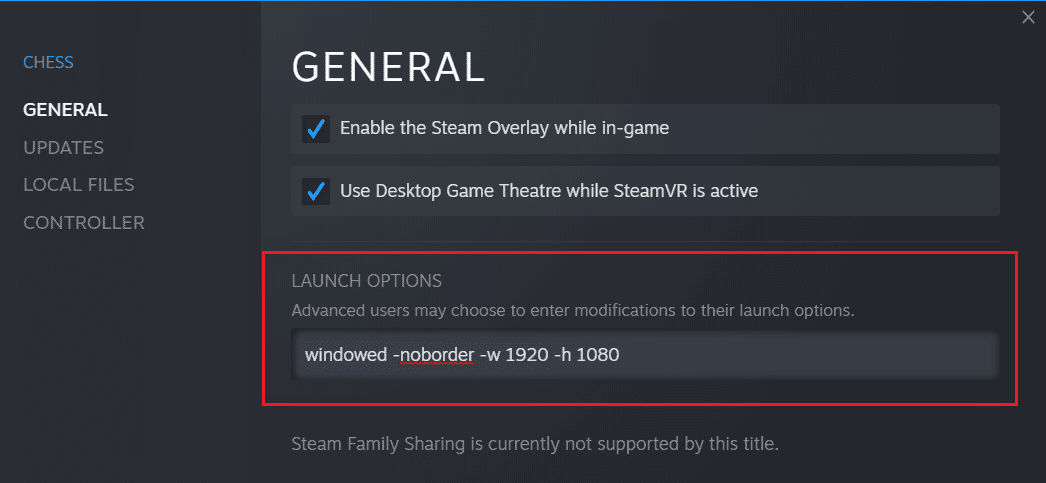
方法十:修改系统性能设置
调整Windows设置以获得更高性能是摆脱《绝地求生》延迟的另一种方法。系统默认设置会影响游戏的运行速度和流畅度,因此,为了确保更好的游戏体验,请按照以下步骤操作:
1. 同时按下Windows + I键打开设置。
2. 点击“系统”设置。
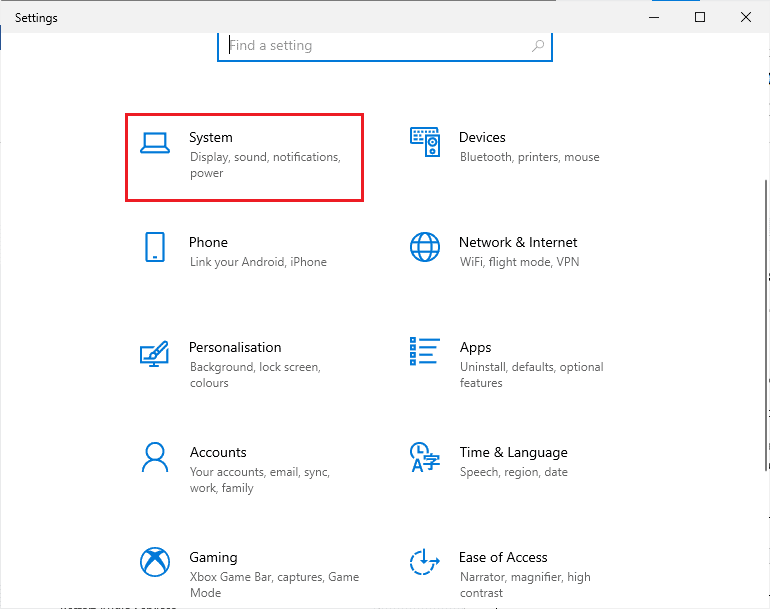
3. 在左侧窗格中,选择“电源和睡眠”选项。

4. 要更改电源计划,请点击“相关设置”下显示的“其他电源设置”。

5. 现在,选择“高性能”选项。
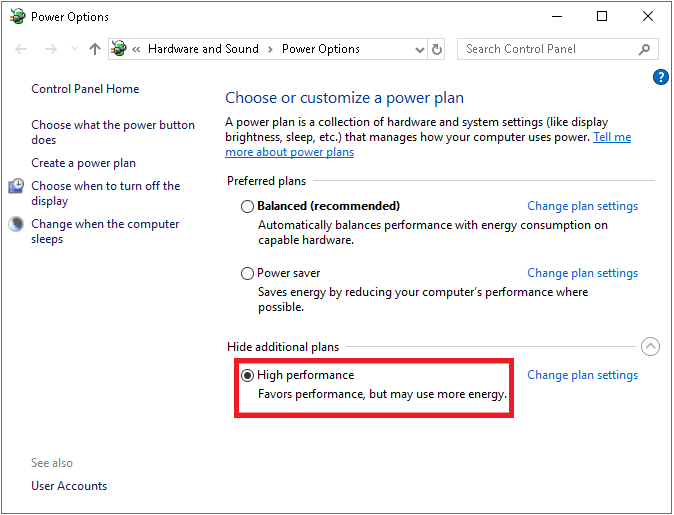
6. 接下来,在位于窗口右上角的搜索栏中输入“高级”。
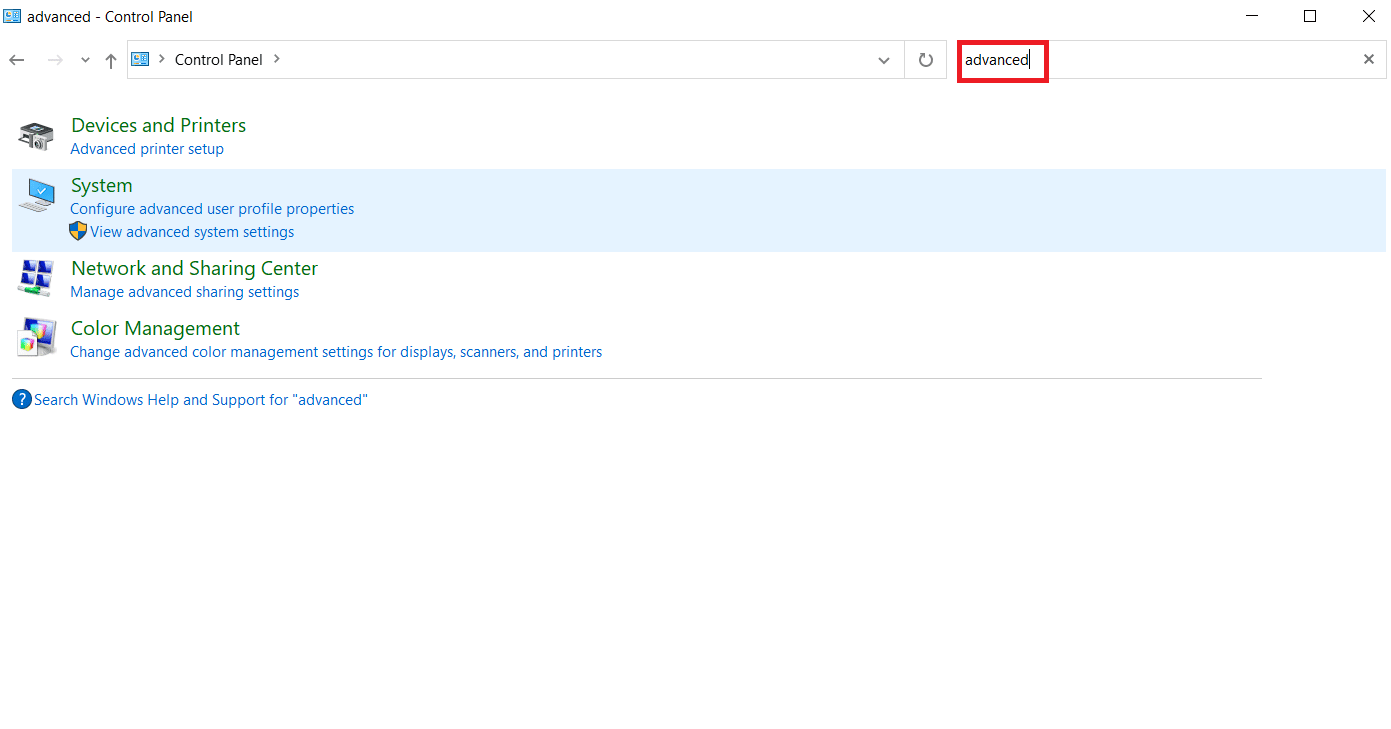
7. 点击“查看高级系统设置”。
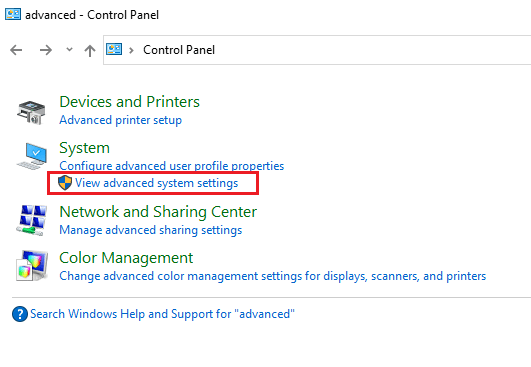
8. 选择“性能”下的“设置”。
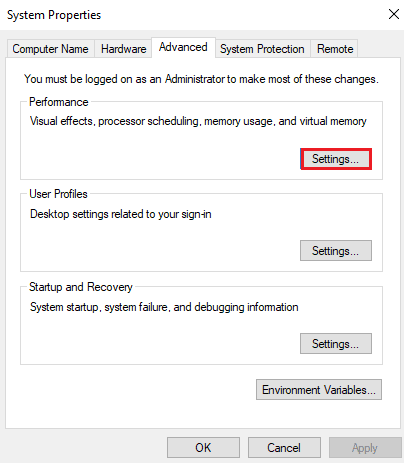
9. 选择“调整为最佳性能”选项,最后点击“应用”和“确定”。
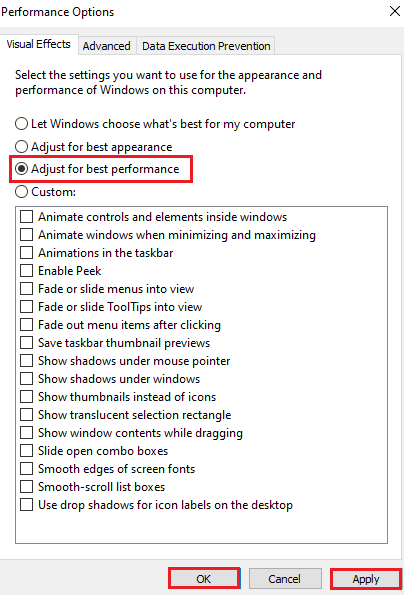
方法十一:验证游戏文件的完整性(在Steam上)
对于已在其帐户中下载《绝地求生》的Steam用户,可能是游戏文件未完全安装或某些文件丢失。在这种情况下,您需要使用Steam本身来检查文件完整性。请参考我们的指南,了解如何在Steam上验证游戏文件的完整性。
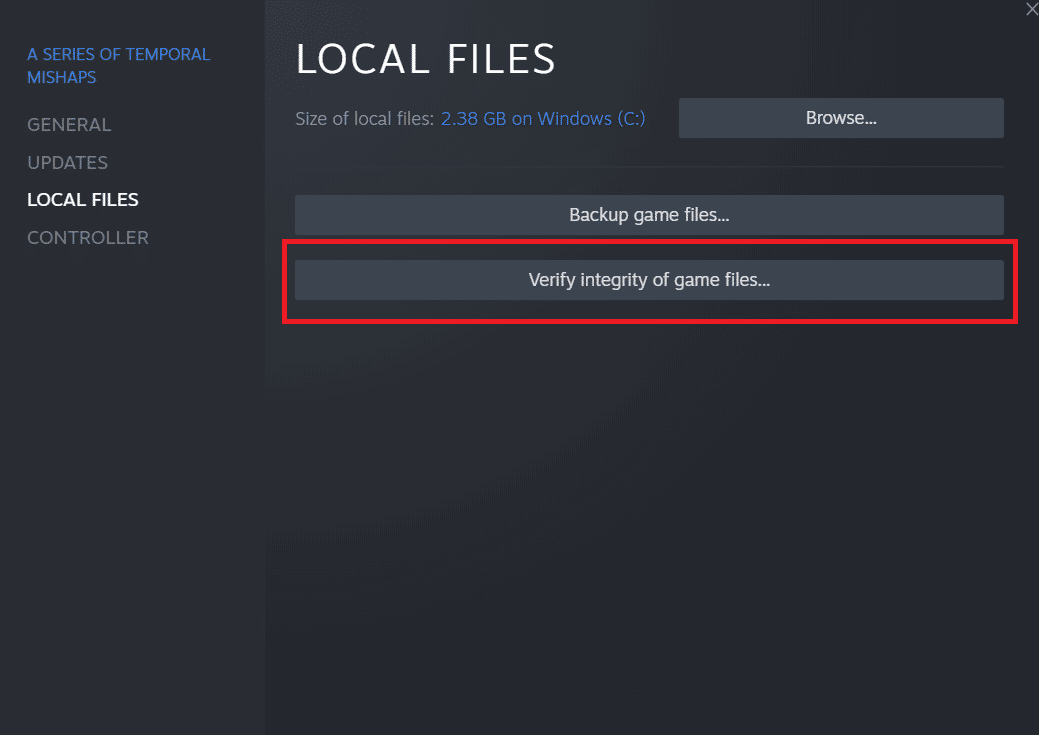
方法十二:联系《绝地求生》支持
最后,如果以上方法都不能解决《绝地求生》PC端的延迟问题,请尝试联系《绝地求生》官方支持团队,具体操作如下:
1. 前往《绝地求生》官方支持页面。
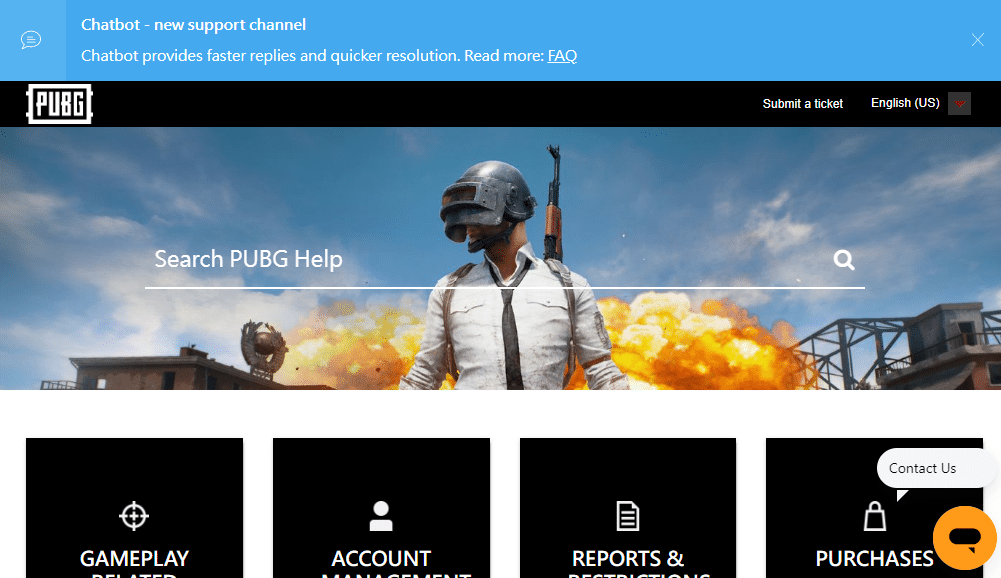
2. 向下滚动屏幕,点击“提交请求”按钮,如下图所示。
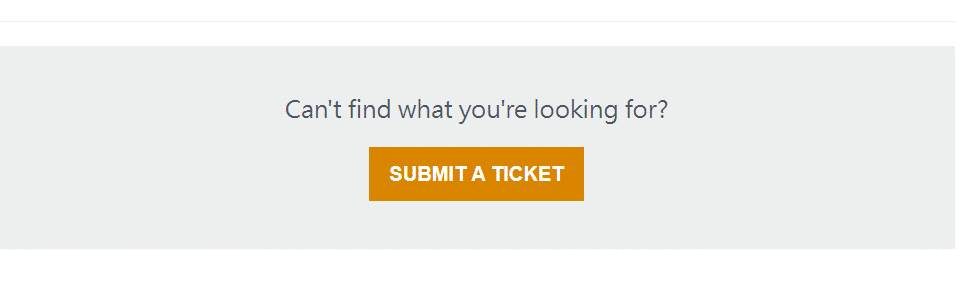
3. 从下拉列表中选择您的《绝地求生》平台。
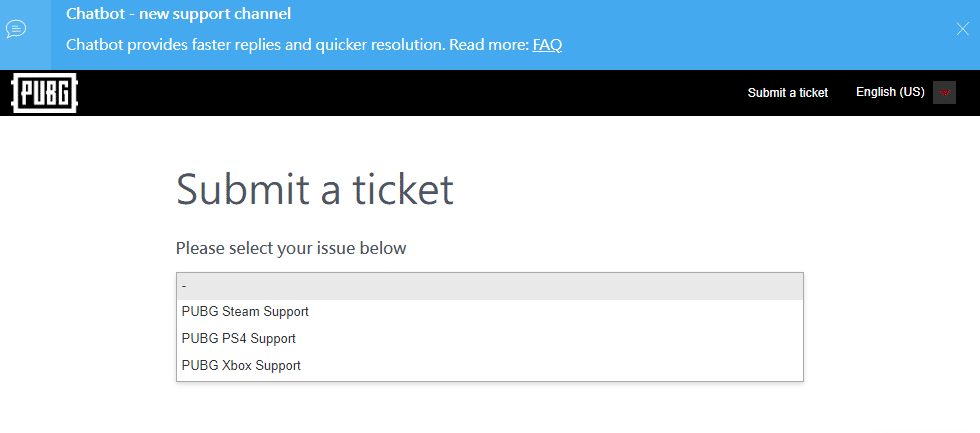
4. 最后,填写所有必要的详细信息以及您的问题,然后点击“提交”按钮。等待专业团队为您提供解决方案。
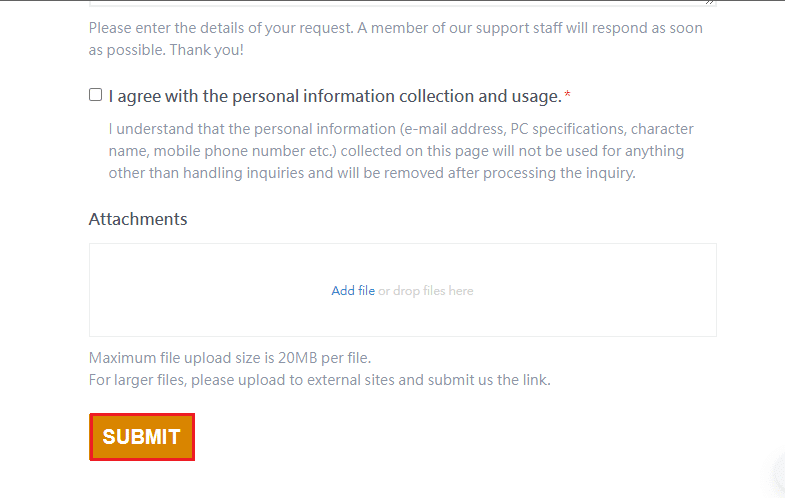
常见问题解答 (FAQ)
Q1. 为什么《绝地求生》在我的设备上总是卡顿?
答:如果《绝地求生》在您的设备上持续卡顿,这可能是由于设备过热或系统可用内存不足造成的。您需要清理设备上存储的数据,并对其进行冷却,以使游戏运行顺畅。
Q2. 《绝地求生》可以在Steam上免费下载吗?
答:Steam用户很高兴得知《绝地求生》可以在该平台上免费游玩和下载。
Q3. 调整系统设置是否有助于加速《绝地求生》的运行?
答:是的,如果在Windows上调整游戏的性能和优先级设置,可以提高《绝地求生》的性能。
Q4. 我可以在PS4上玩《绝地求生》吗?
答:是的,《绝地求生》可供PlayStation用户使用,并且可以在PS4上玩。
Q5. 为什么《绝地求生》在我的PS4上延迟如此严重?
答:如果在PS4上遇到《绝地求生》延迟问题,请尝试检查您的互联网连接,它需要非常强大才能使游戏平稳运行。此外,作为一款多人游戏,游戏中的高流量可能是导致您在PS4上玩游戏时出现速度变慢的另一个原因。
***
我们希望本文能够帮助大多数玩家解决一直困扰他们的《绝地求生》延迟问题。如果情况确实如此,请告诉我们哪种方法最适合您。如果您有任何宝贵的建议或疑问,请在评论区留言。